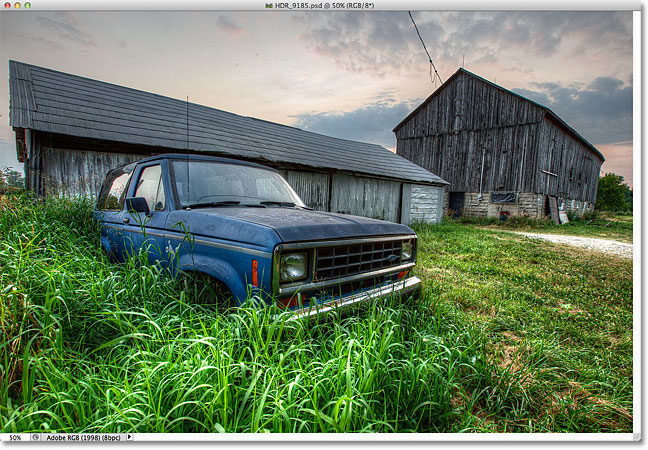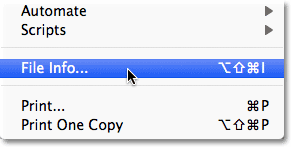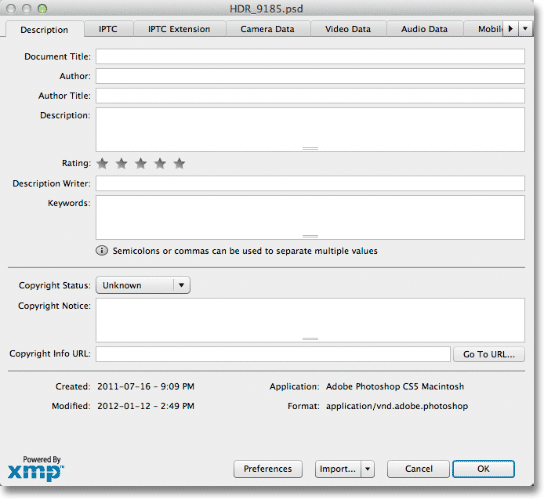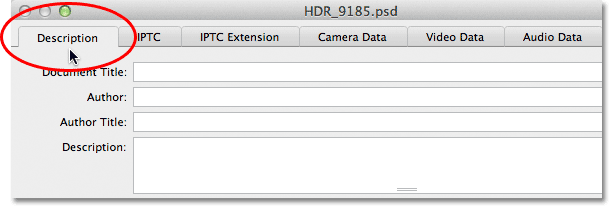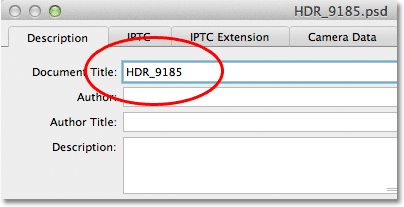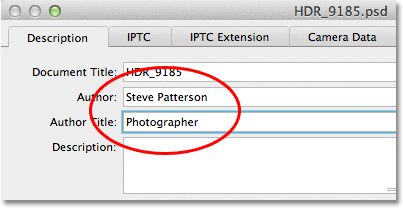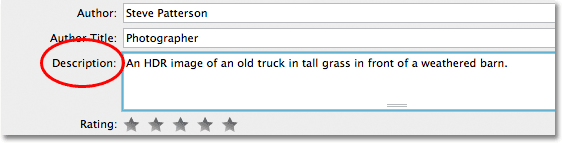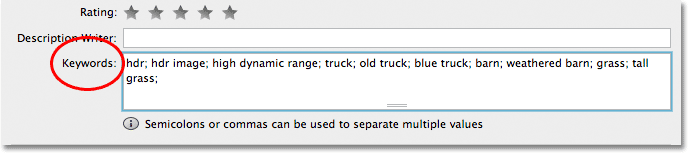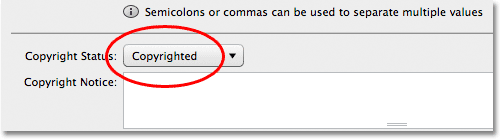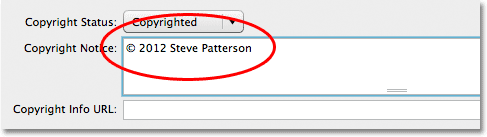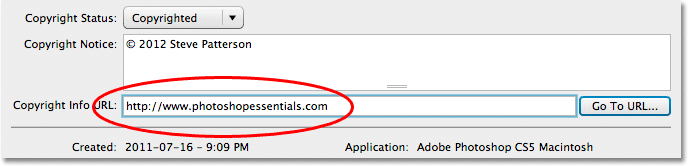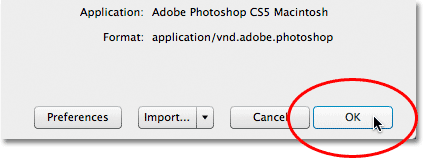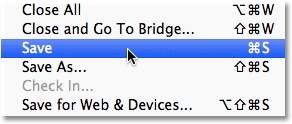сделать закладку в соцсетях
Вот фото я открыт в Photoshop, что я хотел бы загрузить на веб-сайте:
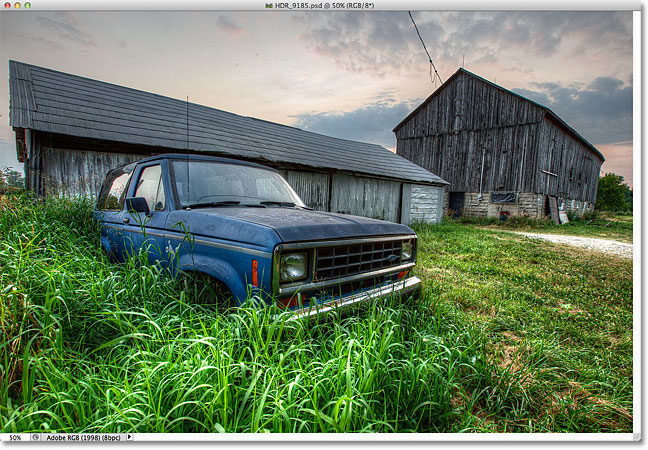
Исходное изображение.
Прежде чем сделать это, хотя, я хочу, чтобы добавить свою контактную и информацию об авторских правах на изображение. Самый простой способ сделать это с Photoshop в
File Info команды, которые мы можем получить, чтобы, идя до
файла меню в строке меню в верхней части экрана и выбрав
File Info :
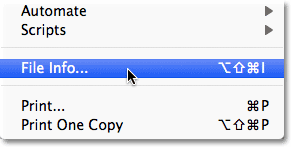
Перейти к File> File Info.
При этом откроется диалоговое окно File Info. Подробности добавить к изображению, как наше имя и информация об авторских правах, это то, что известно как
метаданные , которые просто означает "дополнительную информацию" о чем-то. В этом случае, это дополнительная информация об имидже. Там много и много (и много!) Метаданных, чем могут быть включены в файл изображения, который является, почему, если вы посмотрите в верхней части диалогового окна, вы увидите несколько вкладок с названиями вроде Описание, IPTC, Данные камеры, и так далее. Каждая вкладка представляет другую категорию метаданных и каждая категория имеет свою собственную панель в диалоговом окне File Info. Вы можете нажать на вкладкам, чтобы переключаться между панелями (обратите внимание, что я использую Photoshop CS5 здесь. Если вы используете Photoshop CS3 или выше, то вы не увидите вкладки. Вместо этого, названия категорий появятся в списке в левой части диалогового окна):
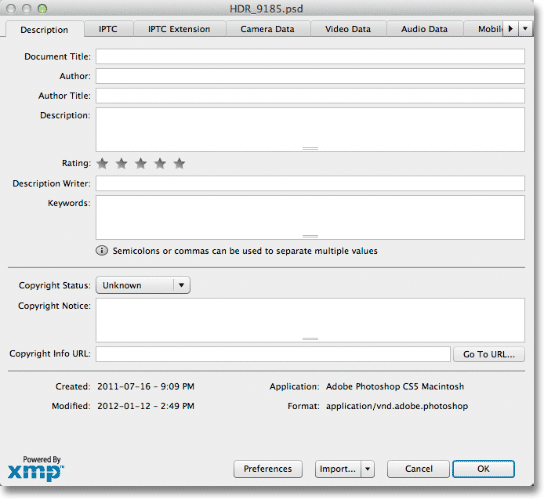
Диалоговое окно Информация о файле. Каждая вкладка в верхней представляет собой различные метаданные (информацию) категории.
Для наших целей здесь, единственная категория метаданные нужно беспокоиться о том, самый первый,
Описание . Нажмите на его вкладке в левом верхнем углу, чтобы выбрать его (или нажмите на ее имя в верхней части списка в левой части диалогового окна, если вы используете Photoshop CS3 или выше):
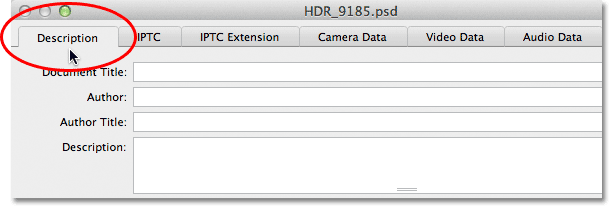
Выберите описание категории.
Описание панель содержит поля для ввода всей нашей важной информации, как от нашего имени, описание изображения, ключевых слов, чтобы помочь людям найти изображение в поиске, сведения об авторских правах, и так далее. Очень первое поле в верхней части списка,
название документа , не очень важно, но вы можете ввести имя файла изображения. В моем случае, имя файла "HDR_9185", но, конечно, ваш будет почти наверняка будет иной:
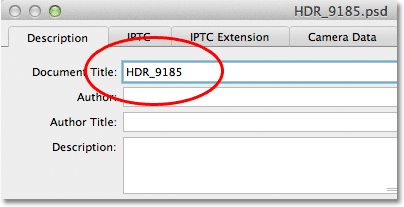
Введите имя файла для изображения в поле заголовка документа.
Ниже области заголовка документа является гораздо более важным
Автор поля. Это где вы вводите ваше имя как автора изображения. Ниже находится
Автор Название поля. Я обычно введите "Фотограф" если бы я был человеком, который на самом деле взял фотографию, но вы можете ввести другое название должности или просто оставить это поле пустым, если вы предпочитаете. Все, что вам действительно нужно здесь ваше имя в поле Автор:
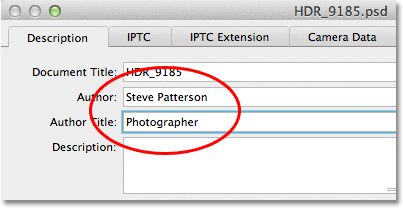
Введите свое имя в поле Автор. Поле Автор Название не является обязательным.
Затем введите описание изображения в
Описание поле. Постарайтесь быть как можно более подробно, так как описание может сделать его проще для людей, чтобы найти свой образ:
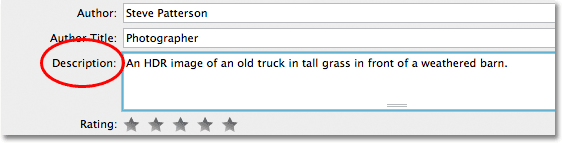
Дайте ваше изображение осмысленное описание.
Затем переместите вниз к
Ключевые слова области. Этот тоже очень важно, потому что дает изображения значимые ключевые слова сделает это намного проще для людей, чтобы найти его при поиске фотографий, которые содержат один или несколько из этих предметов. Это также сделает это намного легче для вас, чтобы найти изображение себя в Adobe Bridge. Введите либо точку с запятой или запятую после каждой ключевое слово, чтобы отделить их друг от друга. Ключевое слово может быть на самом деле состоит из двух или более слов (например, "выдержали хлев" или "высокий динамический диапазон"):
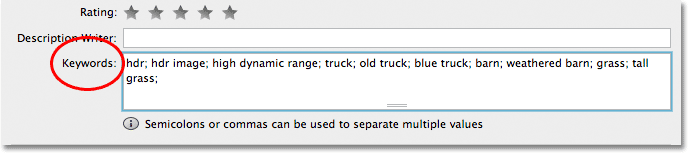
Используйте осмысленные ключевые слова, чтобы описать содержимое вашего образа.
Далее идет
Copyright Статус вариант. По умолчанию, он установлен в неизвестном направлении. Нажмите на слова неизвестного, или на маленькую стрелку справа от слова, и выберите
защищенные авторскими правами из списка, который появляется. Имейте в виду, что просто утверждая, что ваше изображение защищено авторским правом, не такой же, как на самом деле применения для юридического авторских прав, но это, как правило, достаточно, чтобы держать большинство честных людей от использования изображения без вашего разрешения:
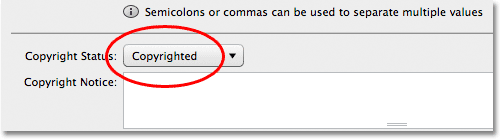
Изменение параметров Copyright состояния к авторским правом.
После того как вы выбрали, защищенные авторским правом, введите информацию об авторских правах в
уведомлении об авторском праве области. Вы, как правило, хотят, чтобы включить символ авторского права с указанием года, а затем ваше имя. Чтобы добавить символ авторского права, на ПК, нажмите и удерживайте
Alt ключ и ввести
0169 на цифровой клавиатуре вашего клавиатуры. На Mac, это даже проще.Просто нажмите и удерживайте
Option ключ и нажмите букву
G на клавиатуре:
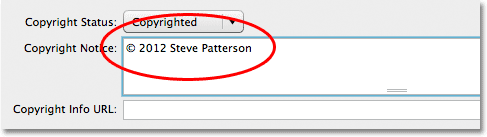
Введите информация об авторских правах в сфере предупреждения об авторских правах.
Последнее, но не менее это
Информация об авторском праве URL поле. Введите адрес сайта, который Вы хотите, чтобы люди, чтобы посетить, чтобы узнать больше информации о Вас и Вашей работе. После того, как вы ввели URL, это хорошая идея, чтобы нажать на
К URL кнопку справа от поля, чтобы убедиться, что вы правильно ввели адрес веб-сайта:
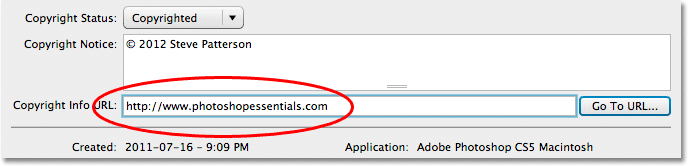
Введите адрес веб-сайта люди должны посетить, чтобы узнать больше о вас.
После того, как вы ввели всю информацию и имеют двойной проверили все, чтобы убедиться, что все правильно, нажмите на
кнопку OK кнопку в правом нижнем углу диалогового окна File Info, чтобы закрыть его и принять информацию:
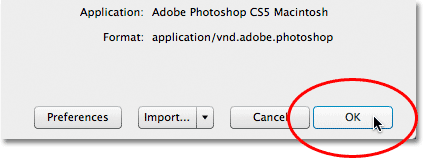
Нажмите кнопку OK, чтобы принять информацию.
Чтобы окончательно внедрить новую информацию с файлом образа, нам нужно сохранить изображение, которое мы можем сделать, подойдя к
File меню и выбрать
Сохранить . После того, как он был сохранен, вы можете закрыть его. В следующий раз вы снова открыть изображение в Photoshop и откройте диалоговое окно File Info (Файл> Информация о файле), вы увидите все ваши контакты и информацию об авторских правах отображается в полях:
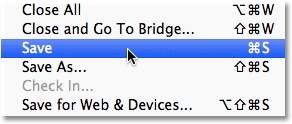
Перейти в Файл> Сохранить, чтобы навсегда прикрепить информацию в файл изображения.
И у нас это есть! Вот как легко это добавить свою контактную информацию и сведения об авторских правах на изображение с помощью команды File Info в Photoshop!
Добавление и контактов Информация об авторском праве Для Ваших фотографий с Photoshop
сделать закладку в соцсетях
|
Категория: Работа с фото |
Просмотров: 22 |
Добавил: Гость
|





 Конфиденциальность гарантирована
Конфиденциальность гарантирована